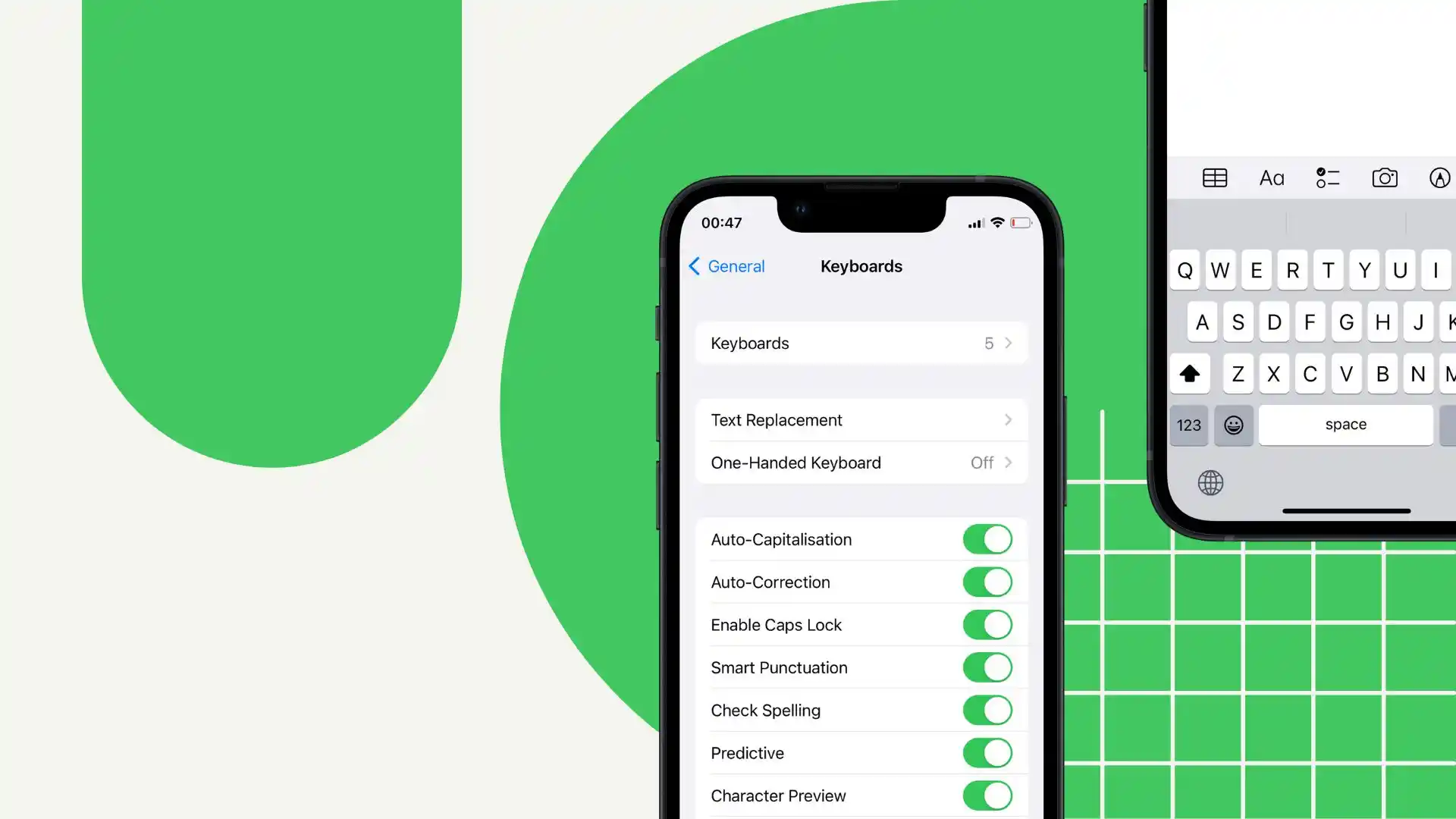Podobnie jak wiele osób spotkałem się z sytuacjami, w których automatyczne stosowanie wielkich liter powodowało błędy lub niepożądane zmiany w moim tekście. Przykładowo przy pisaniu nazw własnych lub terminów specjalistycznych automatyczna pisownia wielkich liter nie zawsze rozumiała moje intencje i dokonywała błędnych poprawek.
Wyłączenie tej funkcji jest dość proste, wystarczy otworzyć sekcję „Klawiatura” w ustawieniach.
Jednak dzięki funkcji zamiany tekstu znalazłem rozwiązanie, które pozwoliło mi mieć większą kontrolę nad użyciem wielkich liter w tekście. Tworzenie skrótów i podstawień dla niektórych fraz pozwala mi dokładnie określić, które słowa powinny zaczynać się od dużej, a które od małej litery.
Wykonaj poniższe kroki, aby dowiedzieć się więcej o tym, jak wyłączyć wielkie litery, wyłączyć autokorektę i skonfigurować zamianę tekstu na swoim iPhonie.
Jak wyłączyć wielkie litery na iPhonie?
Pisanie wielkimi literami na iPhonie oznacza automatyczną konwersję pierwszej litery każdego słowa na wielką literę podczas pisania na urządzeniu. Jest to funkcja zaprojektowana, aby pomóc użytkownikom w prawidłowym formatowaniu zdań i tekstu poprzez automatyczne pisanie wielkimi literami każdego słowa.
Aby wyłączyć wielkie litery na iPhonie, wykonaj następujące kroki:
- Otwórz aplikację Ustawienia na ekranie głównym swojego iPhone’a.
- Przewiń w dół i kliknij „ Ogólne ”.
- W ustawieniach ogólnych dotknij „ Klawiatura ”.
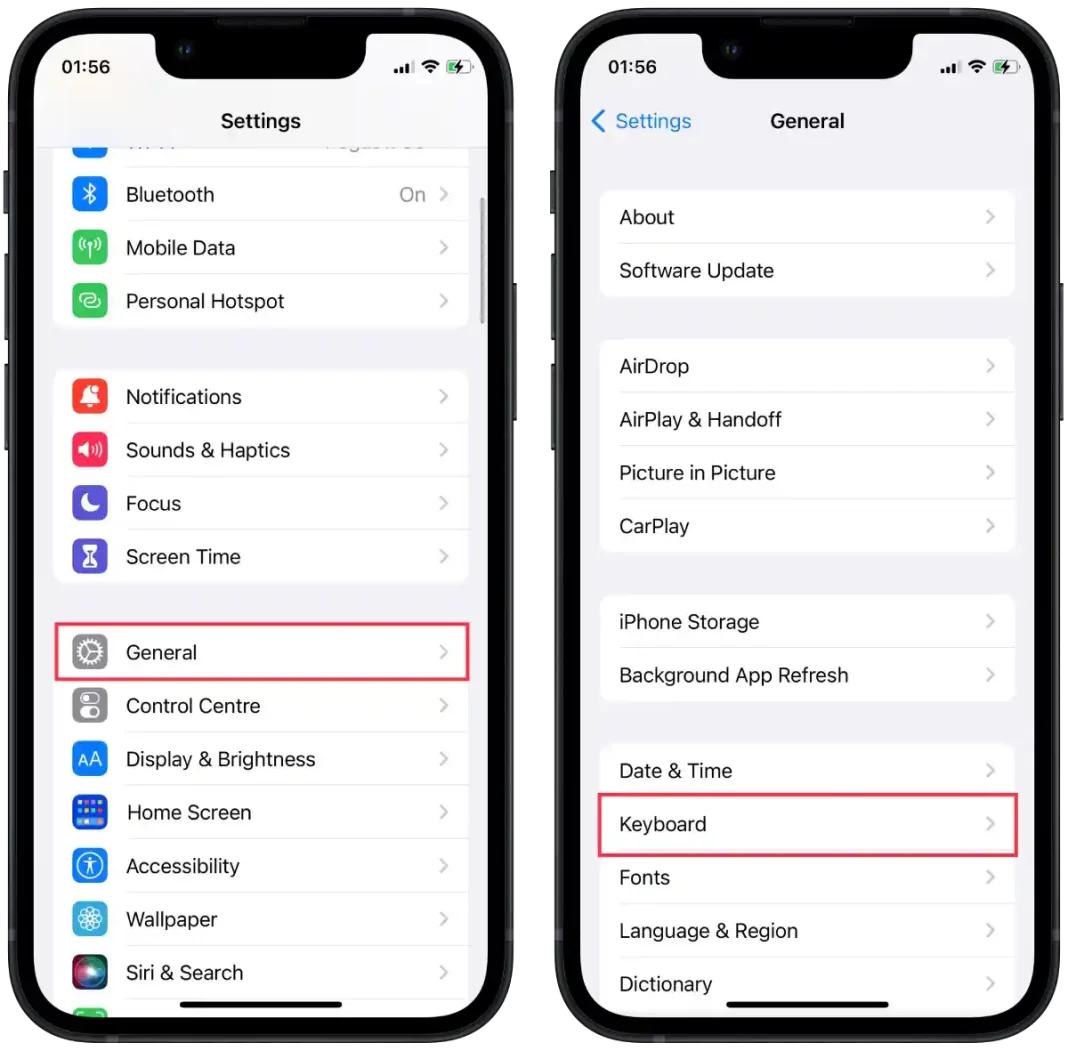
- Znajdź opcję „ Automatyczna zmiana wielkości liter ” i wyłącz ją. Po wyłączeniu przełącznik nie będzie już zielony.
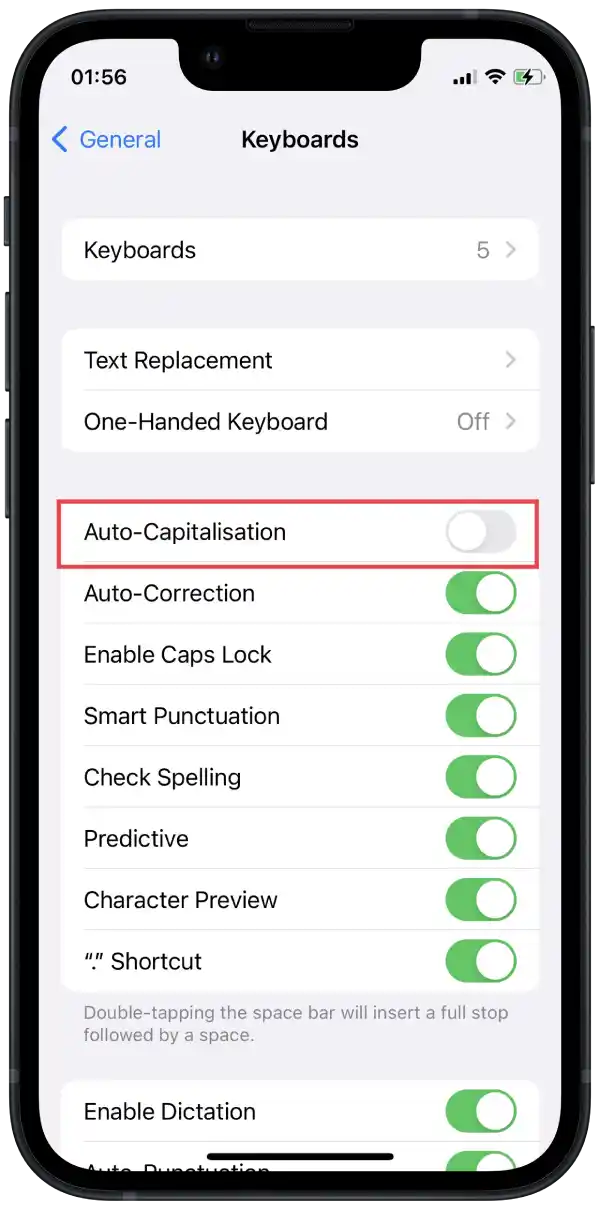
Gdy wyłączysz automatyczne pisanie wielkimi liter na swoim iPhonie, Twoje urządzenie przestanie automatycznie pisać wielkimi literami każde słowo. Oznacza to, że jeśli piszesz w aplikacjach takich jak Wiadomości, Notatki, Poczta lub w innych polach tekstowych na iPhonie, słowa pojawią się w przypadku, gdy je wpiszesz. Wszystkie litery pozostaną małe, chyba że sam zaczniesz je używać wielkich liter.
Po co wyłączać wielkie litery na iPhonie?
Wyłączenie wielkich liter może być również przydatne, gdy trzeba wpisać określone terminy, skróty lub nazwy, które nie powinny być automatycznie pisane wielką literą. Bez automatycznego pisania wielkimi literami masz większą elastyczność i kontrolę nad sposobem pisania każdego słowa.
Z mojego doświadczenia wynika, że wyłączenie automatycznego pisania wielkimi literami może być przydatne, gdy chcę tworzyć teksty nieformalne, na przykład podczas komunikacji ze znajomymi lub pisania listów, w których chcę wyrazić bardziej swobodny styl.
Ostatecznie decyzja o włączeniu lub wyłączeniu automatycznego pisania wielkimi literami na iPhonie zależy od Twoich preferencji i komfortu pisania.
Ponieważ włączenie lub wyłączenie zajmuje tylko kilka dotknięć, możesz często kontrolować tę opcję dla własnej wygody w danej sytuacji.
Jak wyłączyć automatyczną korektę na iPhonie?
Autokorekta na iPhonie, podobnie jak wielkie litery, to jedna ze standardowych funkcji mających na celu usprawnienie i uproszczenie procesu pisania na Twoim urządzeniu.
Ponadto, podobnie jak automatyczne pisanie wielkimi literami, Autokorekta ma na celu poprawę czytelności i dokładności tekstu, umożliwiając pisanie bardziej profesjonalnie i wyraźnie.
Jednak podobnie jak w przypadku wielkich liter, Autokorekta może czasami wprowadzać niepożądane zmiany lub sugerować nieprawidłowe poprawki. Może to być szczególnie zauważalne podczas wprowadzania specjalnych terminów, nazw, skrótów lub tekstu w innym języku. W takich przypadkach wyłączenie Autokorekty może zapewnić większą swobodę i kontrolę nad treścią tekstu.
Aby wyłączyć Autokorektę na swoim iPhonie, oto co musisz zrobić.
- Otwórz aplikację Ustawienia na ekranie głównym swojego iPhone’a.
- Przewiń w dół i kliknij „ Ogólne ”.
- W ustawieniach ogólnych dotknij „ Klawiatura ”.
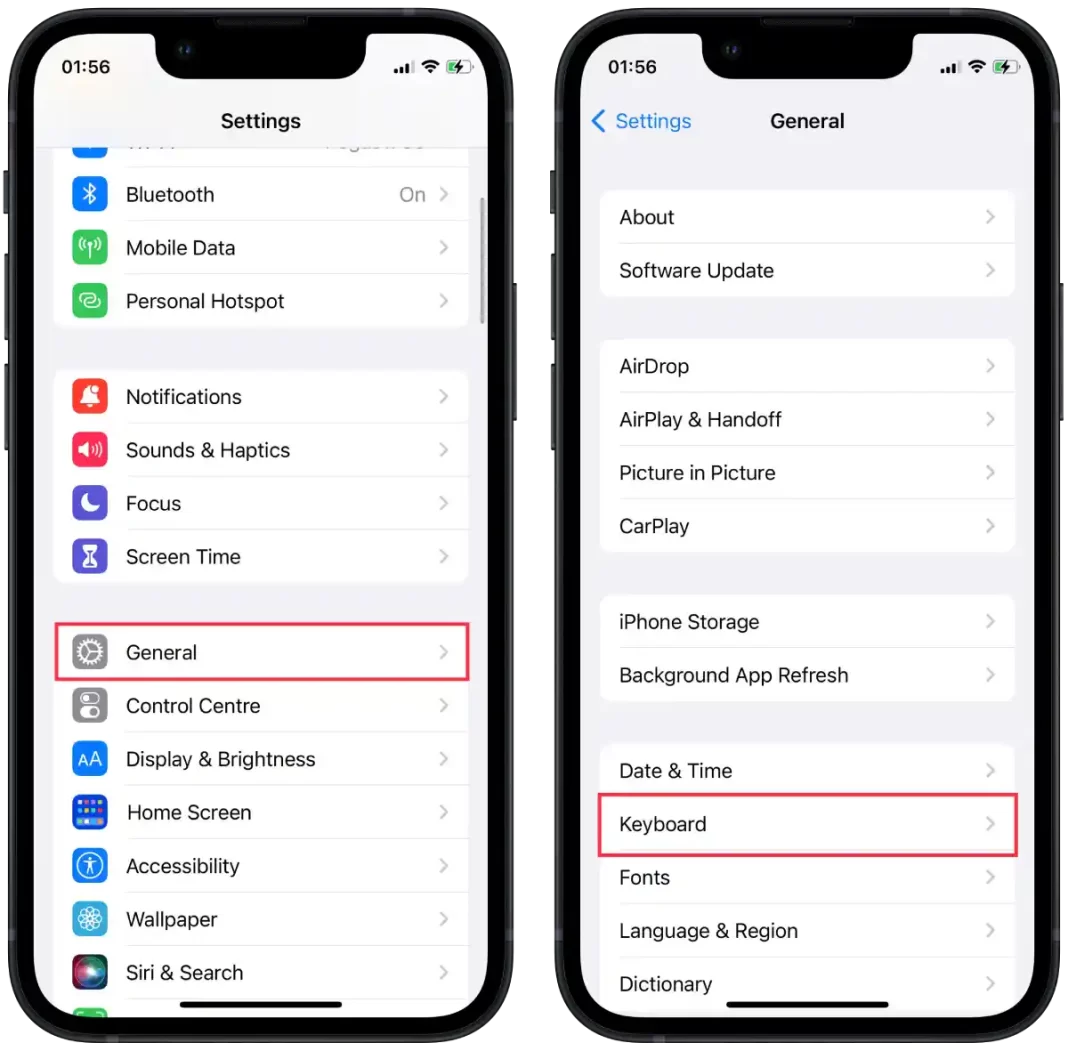
- W sekcji Autokorekta możesz wyłączyć opcję Autokorekty , aby wyłączyć automatyczną korekcję błędów.
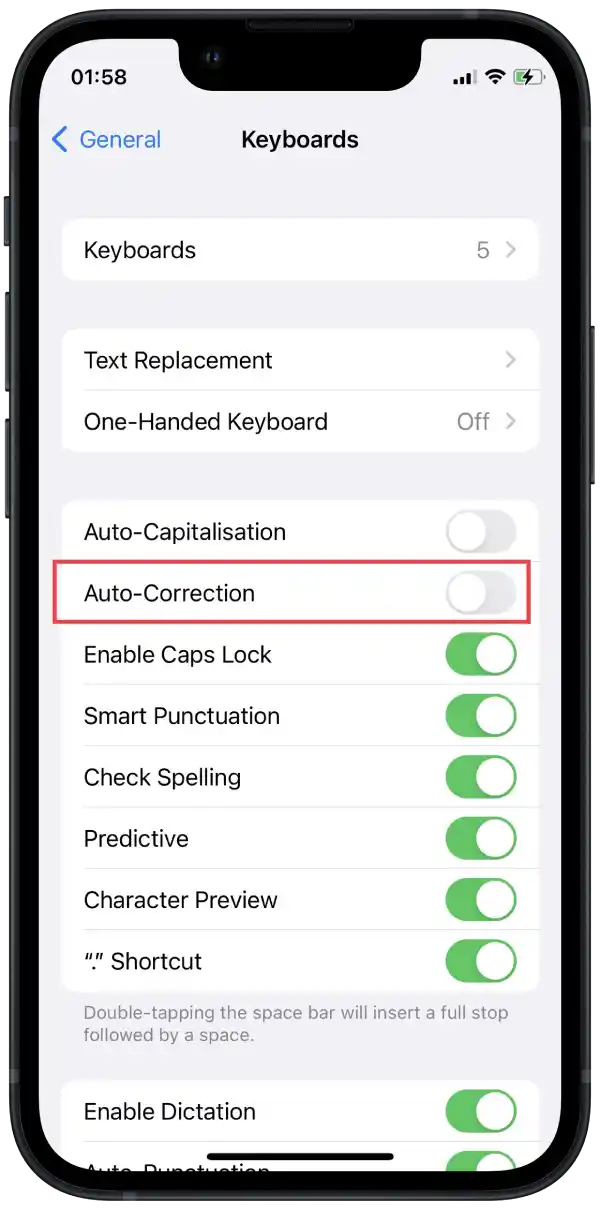
Gdy wyłączysz Autokorektę na iPhonie, urządzenie przestanie automatycznie poprawiać literówki i sugerować zamienniki wpisywanych słów. Słowa zobaczysz dokładnie tak, jak je wpiszesz.
Jeśli zdecydujesz się wyłączyć Autokorektę, przed przesłaniem lub opublikowaniem dokładnie sprawdź tekst pod kątem błędów i literówek.
Jak wykonać zamianę tekstu na iPhonie?
Funkcja zamiany tekstu w iPhonie umożliwia tworzenie skrótów lub wyzwalaczy zastępujących długie frazy lub słowa podczas pisania.
Konfigurując zamianę tekstu, wybierz frazę, którą chcesz zastąpić i ustaw odpowiedni skrót. Gdy wpiszesz ten skrót w dowolnej aplikacji lub polu tekstowym na swoim iPhonie, system automatycznie zastąpi go pełną frazą.
Zamiana tekstu może pomóc, jeśli chcesz wyłączyć funkcję automatycznego pisania wielkich liter na swoim iPhonie. Zamiast całkowicie wyłączać wielkie litery, możesz użyć zamiany tekstu, aby utworzyć skróty, w których pierwsza litera zostanie zastąpiona wielką lub małą literą, w zależności od Twojego wyboru.
Na przykład, jeśli chcesz, aby słowo „cześć” było zawsze wpisywane małą literą, możesz utworzyć zamiennik tekstu, który zastąpi „hlo” słowem „witaj”. Kiedy wpiszesz „hlo”, iPhone automatycznie zastąpi je słowem „witaj” małą literą.
W ten sposób możesz mieć bardziej elastyczną kontrolę nad wielkością liter w tekście, korzystając z zamiany tekstu, zamiast całkowicie wyłączać funkcję wielkich liter.
Aby skonfigurować zastępowanie tekstu na iPhonie, wykonaj następujące kroki:
- Otwórz aplikację Ustawienia na swoim iPhonie.
- Przewiń w dół i kliknij „ Ogólne ”.
- Wybierz „ Klawiatura ”.
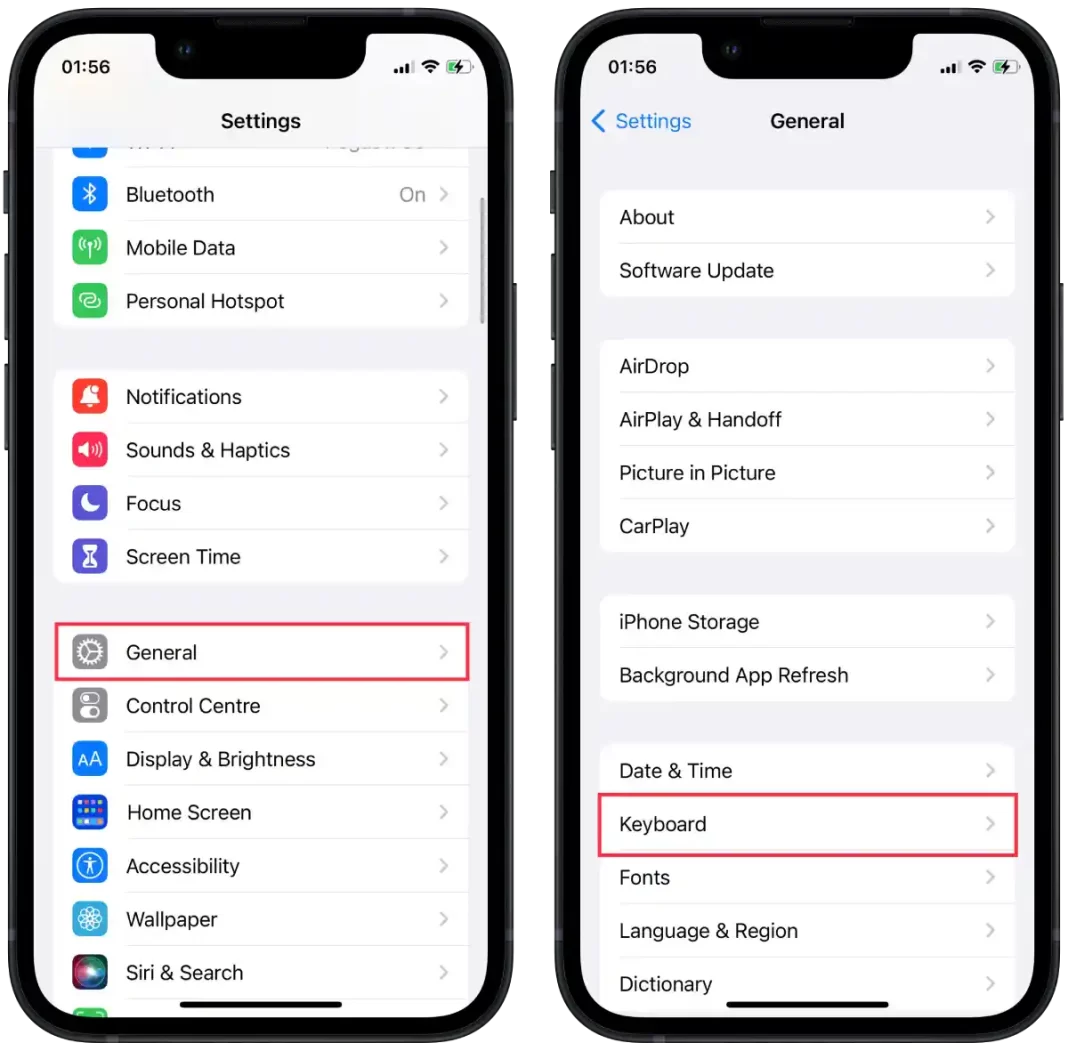
- Kliknij „ Zastępowanie tekstu ”.
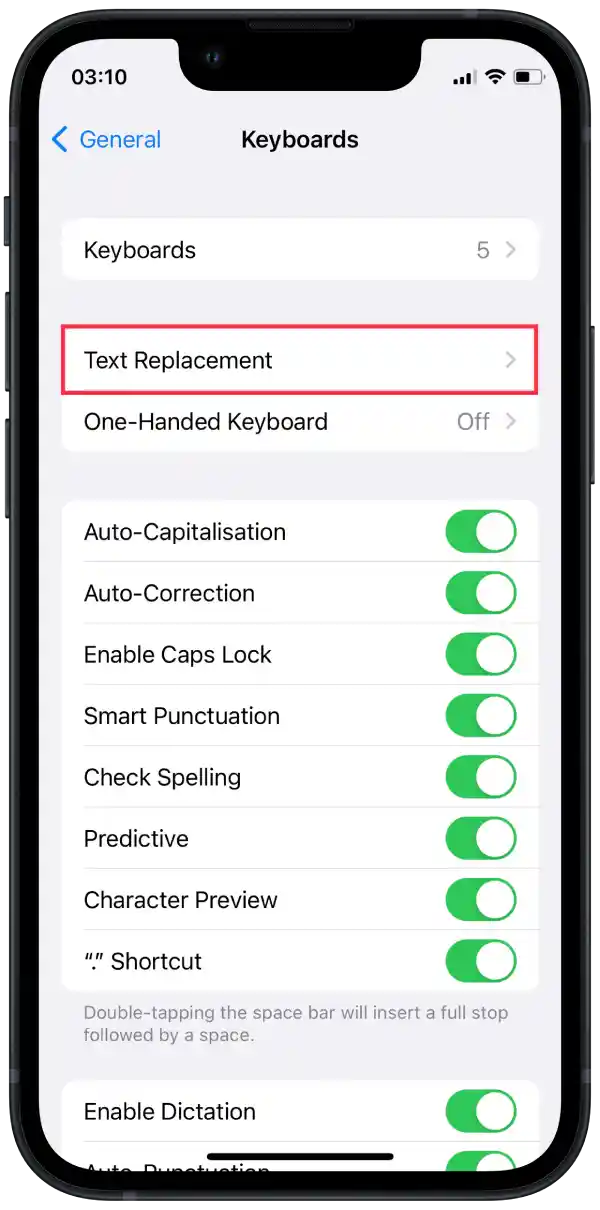
Stąd możesz dodawać, edytować i usuwać zamienniki tekstu:
- Aby dodać nowy zamiennik tekstu:
- Kliknij symbol „ + ” w prawym górnym rogu.
- W polu Fraza wprowadź dłuższy tekst, który chcesz zastąpić.
- W polu Skrót wprowadź krótszy skrót lub wyzwalacz, który chcesz zastąpić.
- Kliknij „ Zapisz ”.
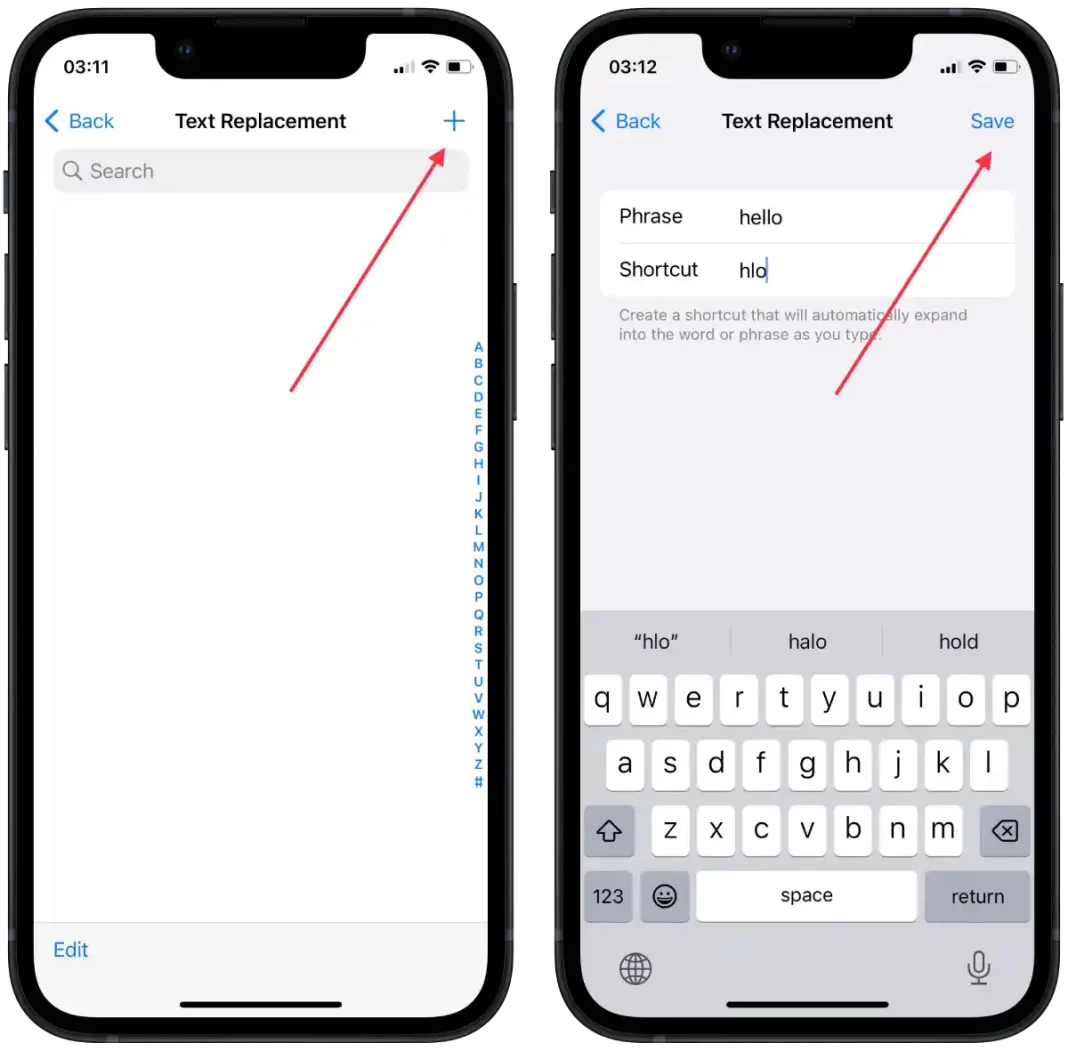
- Aby edytować istniejące zastąpienie tekstu:
- Kliknij zamianę tekstu, którą chcesz zmienić.
- Wprowadź niezbędne zmiany w polach Fraza lub Etykieta .
- Kliknij „ Zapisz ”.
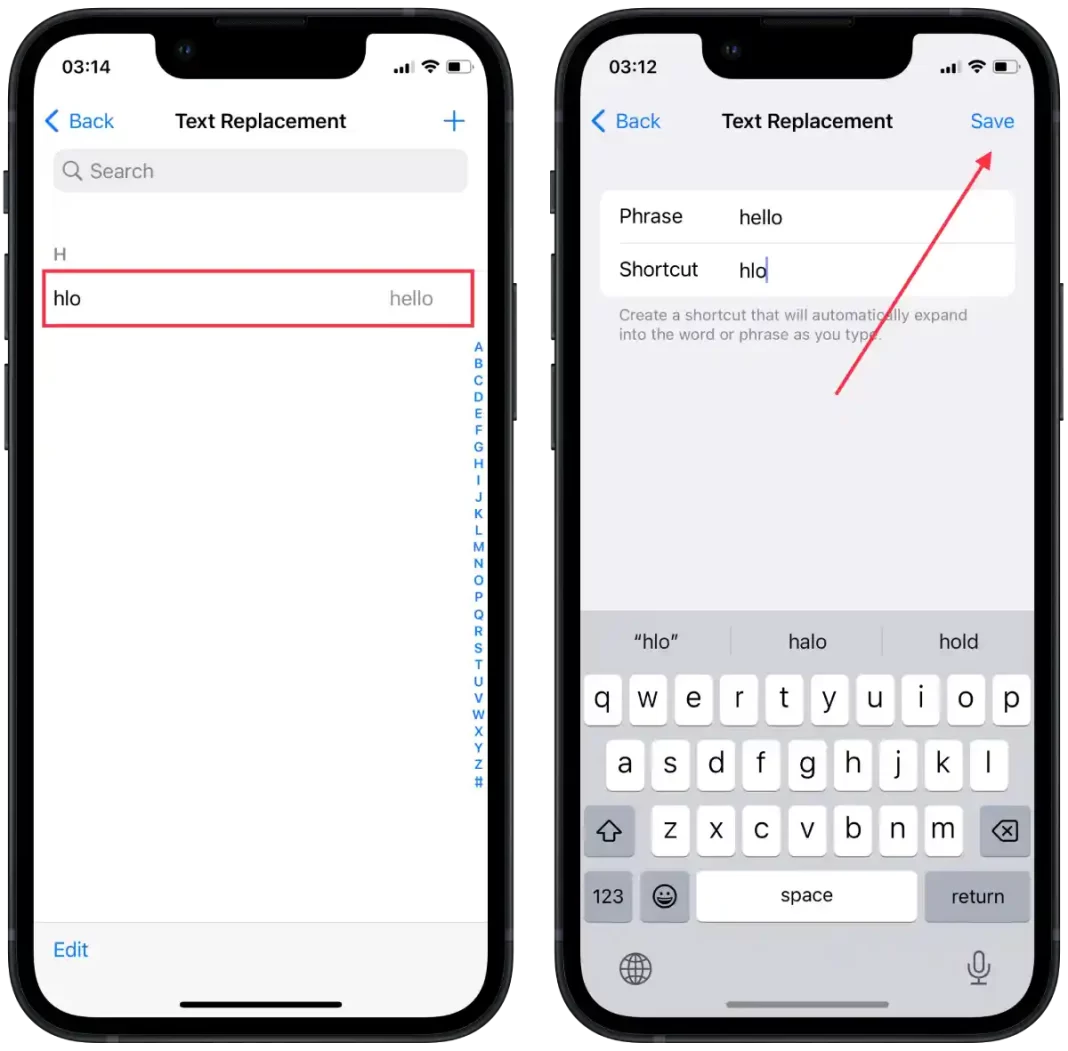
- Aby usunąć zamianę tekstu:
- Przesuń palcem od prawej do lewej nad zamianą tekstu, którą chcesz usunąć.
- Kliknij „ Usuń ”.

Po skonfigurowaniu zamiany tekstu za każdym razem, gdy wpiszesz skrót klawiaturowy lub słowo wyzwalające, Twój iPhone automatycznie zastąpi je odpowiednią dłuższą frazą.